har du brug for at slette en brugerkonto fra dine vinduer 11 eller vinduer 10 computer eller enhed? Måske blev en bestemt bruger ødelagt, eller måske vil du blokere andres adgang til din PC. Uanset om du vil fjerne en Microsoft-konto fra vinduer eller en lokal, viser denne vejledning dig syv metoder til at slette en brugerkonto. Så fortsæt med at læse for at finde ud af, hvad der fungerer bedst for dig:
Bemærk: Metoderne illustreret i denne vejledning kræver brug af en administratorkonto. Den grundlæggende ide er at bruge en konto med administratorrettigheder til at fjerne en anden konto. For en liste over alle konti på din computer (inklusive skjulte konti), Se vores guide til visning af alle brugere i vinduer.
1. Sådan slettes en brugerkonto fra vinduer 11 ved hjælp af appen Indstillinger
appen Indstillinger tilbyder efter vores mening den mest enkle måde at slette en brugerkonto fra vinduer 11. Start med at åbne Indstillinger (tryk på vinduer + I på tastaturet). Vælg derefter Konti i venstre sidepanel.
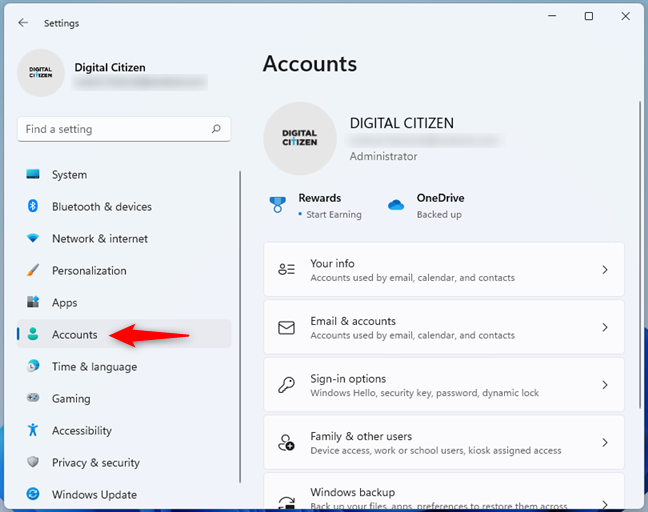
få adgang til afsnittet Konti fra vinduer 11 s Indstillinger app
næste, klik eller tryk på “familie & andre brugere,” til højre.
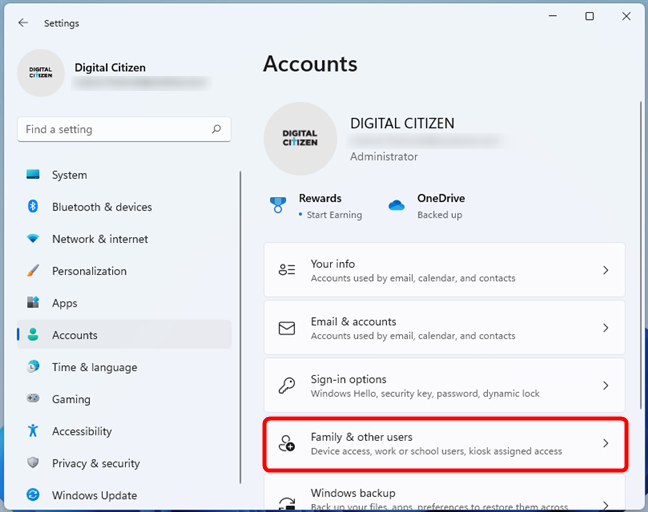
familie& andre brugere i vinduer 11′ s Indstillinger
til højre for indstillingsvinduet skal du identificere den brugerkonto, du vil slette. Det skal være opført under andre brugere. Vælg det, og klik eller tryk på knappen Fjern.
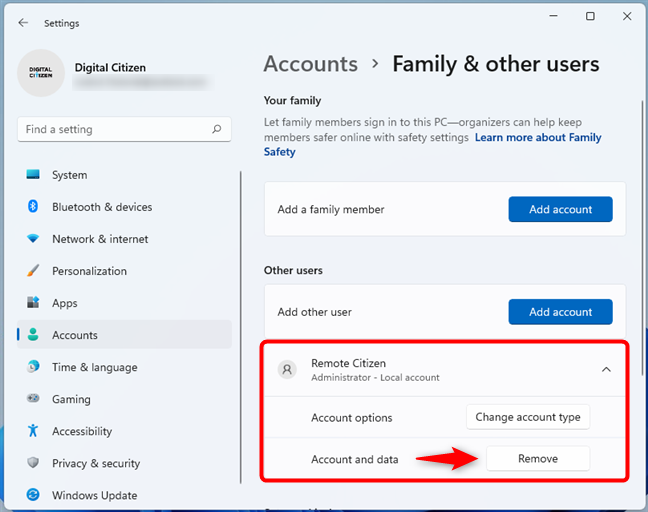
Sådan fjerner du en konto fra vinduer 11 brug af indstillinger
en pop-up lader dig vide, at sletning af kontoen fjerner alle brugerens data fra din PC. For at gå videre med fjernelsen skal du trykke på “Slet konto og data.”
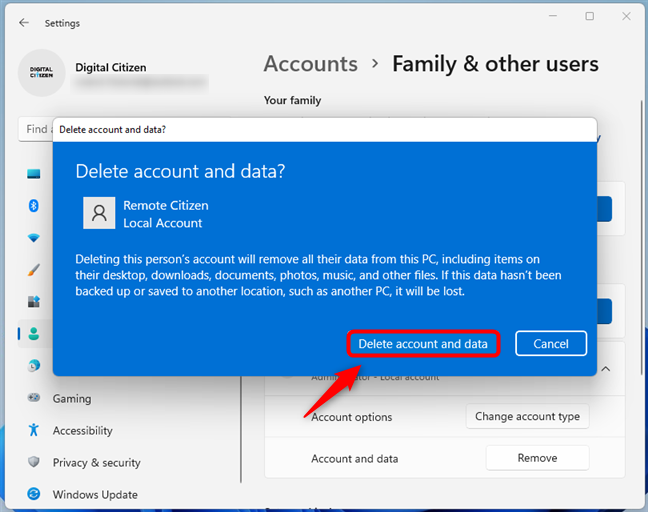
klik eller tryk på Slet konto og data
brugerkontoen fjernes straks fra vinduer 11 sammen med alle dens data.
2. Sådan slettes en brugerkonto fra vinduer 10 ved hjælp af appen Indstillinger
du kan bruge den samme metode til at fjerne en brugerkonto fra vinduer 10. Åbn indstillinger ( Vinduer + I), og klik eller tryk på konti i indstillingsdashboardet.
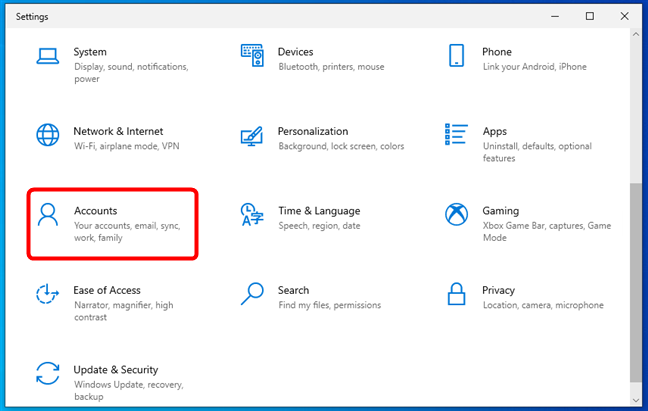
få adgang til afsnittet Konti fra vinduer 10 s Indstillinger app
klik eller tryk på “familie & andre brugere,” på venstre side af vinduet.
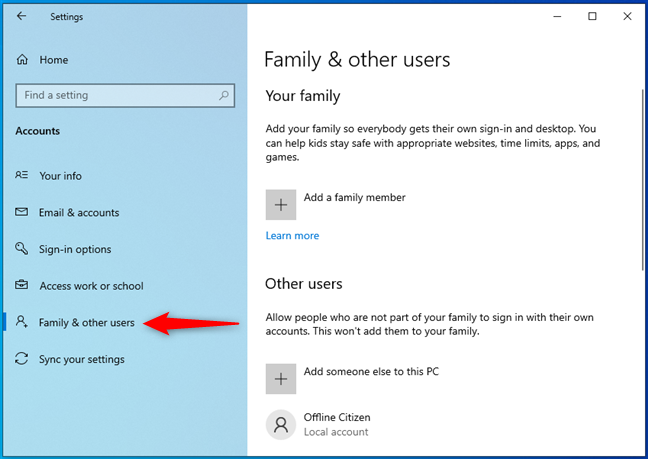
familie& andre brugere i Vinduer 10′ s Indstillinger
til højre finder du den brugerkonto, du vil fjerne. Vælg det derefter, og klik eller tryk på Fjern.
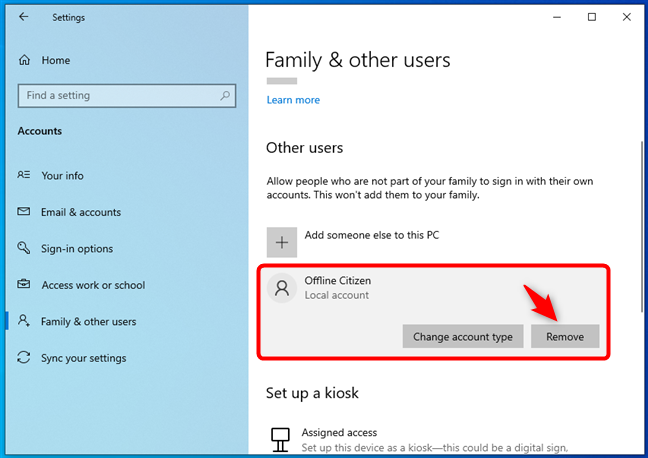
Sådan slettes en brugerkonto fra vinduer 10
derefter viser vinduer 10 en dialog, hvor den spørger dig, om du vil “Slet konto og data.”Klik eller tryk på knappen med samme navn, og brugerkontoen fjernes fra din PC.
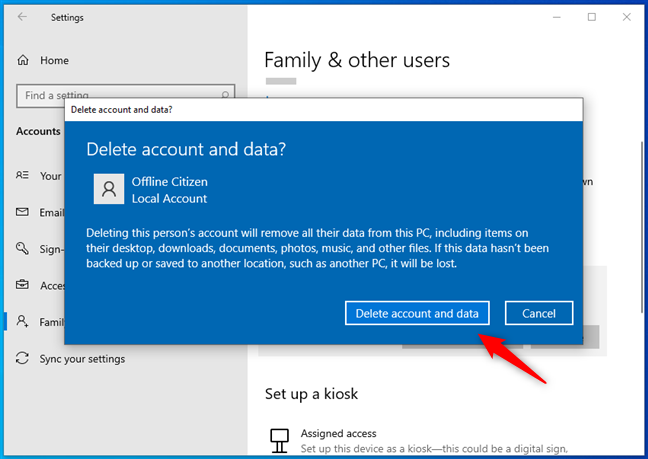
Bekræft, at du vil slette konto og data
3. Sådan fjernes en konto fra vinduer ved hjælp af Kontrolpanel
sletning af en konto fra kontrolpanelet giver dig mulighed for at beholde brugerens filer. I enten vinduer 11 eller vinduer 10 skal du starte kontrolpanelet og klikke eller trykke på Brugerkonti.
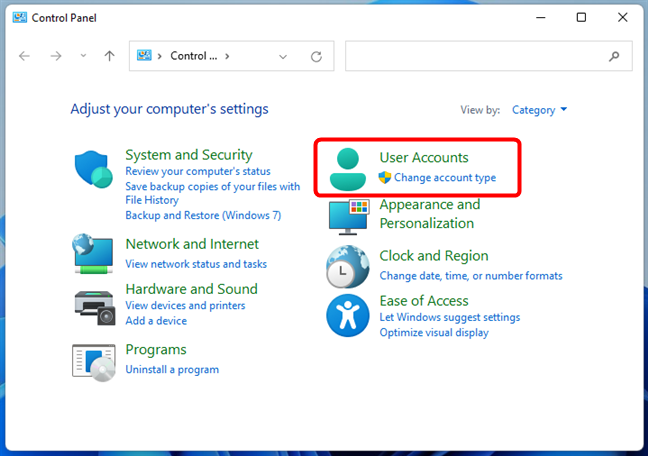
få adgang til brugerkonti i Kontrolpanel
i afsnittet Brugerkonti skal du klikke eller trykke på linket “fjern brugerkonti”.
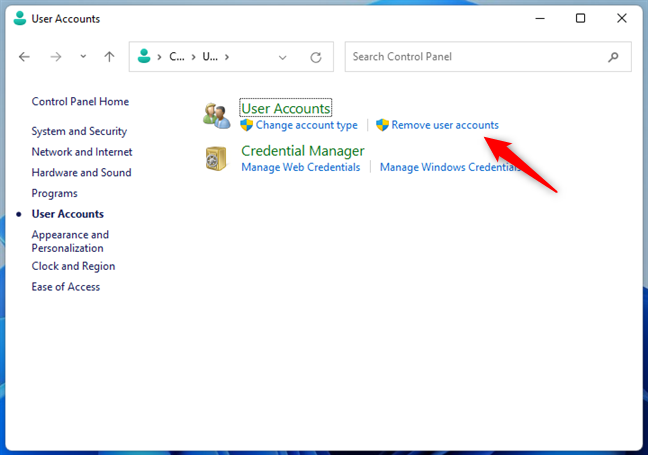
tryk på fjern brugerkonti
dette viser listen over brugerkonti, der findes på din computer eller enhed. Vælg den konto, du vil slette.
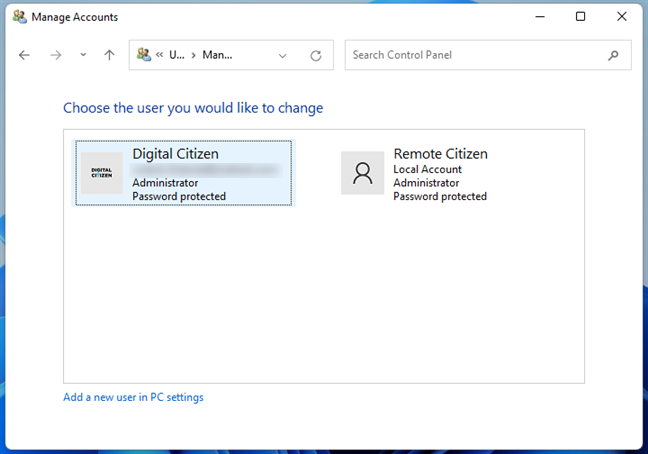
klik eller tryk på den brugerkonto, du vil slette
dette giver dig mulighed for at foretage ændringer i den valgte konto. Klik på” Slet kontoen ” fra handlingerne til venstre.
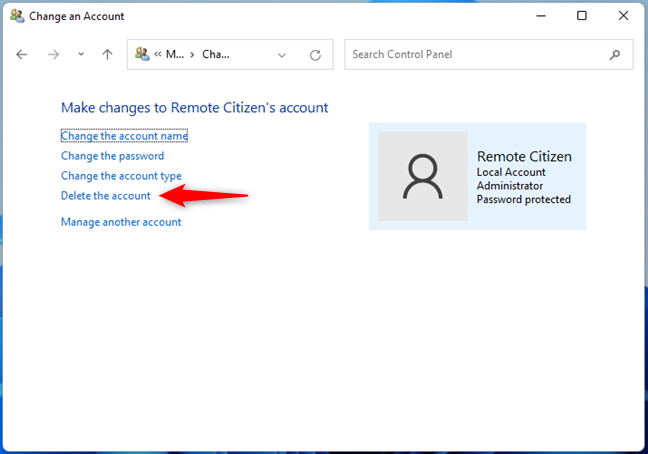
Klik for at slette kontoen
du bliver spurgt, om du vil beholde brugerens filer. Hvis du vælger at slette filer, fjernes de data, der er knyttet til den pågældende brugerkonto. Du kan også klikke på Behold filer, og den kontos brugermapper flyttes til dit skrivebord i en mappe med navnet på kontoen.
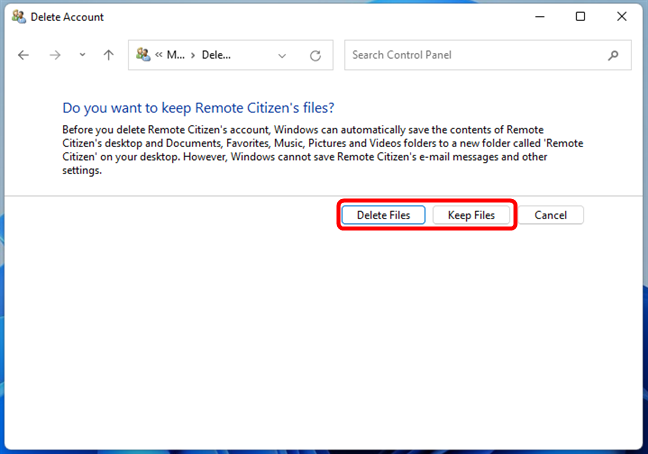
Vælg at slette eller beholde filer
hvis du beslutter at beholde filer, skal du bekræfte fjernelse af brugerkontoen. Tryk på Slet konto, og du er færdig.
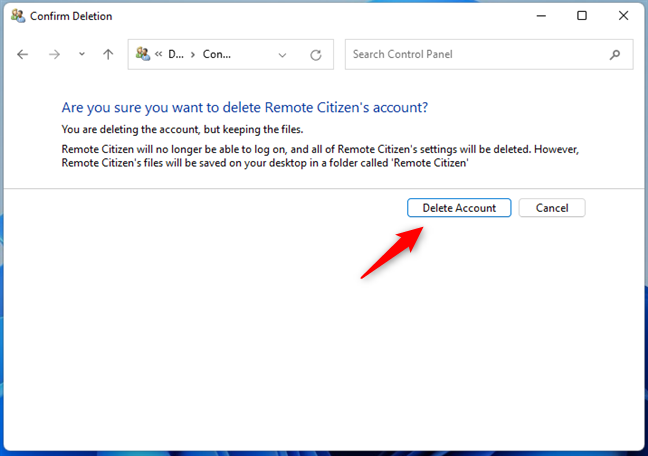
Bekræft sletning af kontoen
hvis du vælger at beholde filerne, kan du finde dem alle på dit skrivebord i en mappe opkaldt efter brugeren.
4. Sådan slettes en brugerkonto med Netplus
netplus-appen tilbyder en anden måde at fjerne en konto fra vinduer 11 eller vinduer 10. Først skal du åbne vinduet Kør ved hjælp af tastaturgenvejen Vind + R og skriv net. Klik eller tryk derefter på OK, eller tryk på Enter på tastaturet.
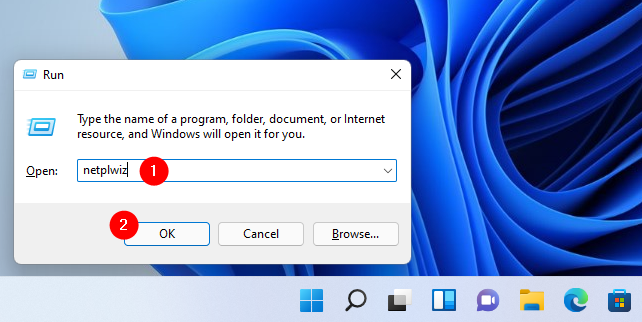
skriv netplus i vinduet Kør, og tryk på OK
dette fører dig til fanen Brugere i vinduet Brugerkonti. Vælg den konto, du vil fjerne fra listen, og klik eller tryk derefter på Fjern.
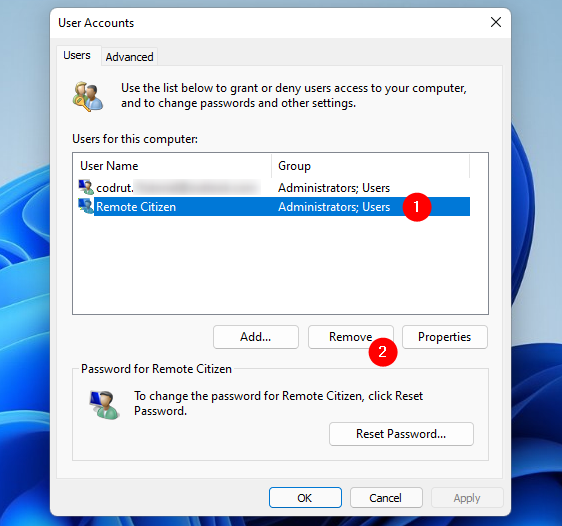
Fjern en konto fra vinduer 11 med vinduer
i den efterfølgende pop op-boks skal du klikke eller trykke på Ja for at bekræfte dit valg.
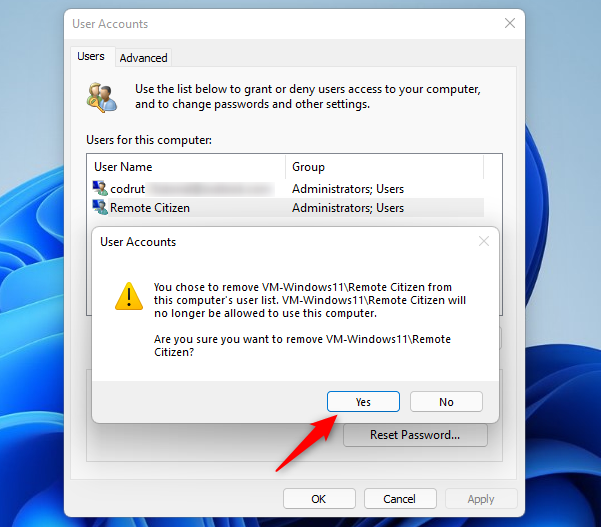
tryk på Ja for at bekræfte sletning af din konto
TIP: vidste du, at du også kan bruge
5. Sådan fjerner du en konto med Computer Management
hvis du har en pro-eller Enterprise-udgave af vinduer installeret på din computer eller enhed, kan du også bruge Computerstyringsværktøjet til at fjerne en konto. Få adgang til computerstyring og under Systemværktøjer skal du klikke eller trykke på pilen, der vises ud for “lokale brugere og grupper” for at afsløre indholdet. Vælg derefter mappen Brugere for at åbne den i den midterste rude.
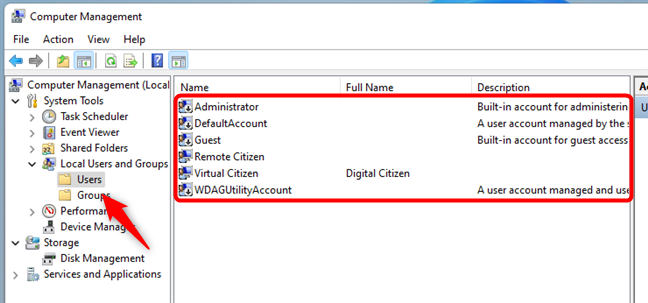
få adgang til mappen Brugere under Lokale brugere og grupper
højreklik eller tryk og hold på den bruger, du vil fjerne. Klik eller tryk på Slet i genvejsmenuen, der åbnes.
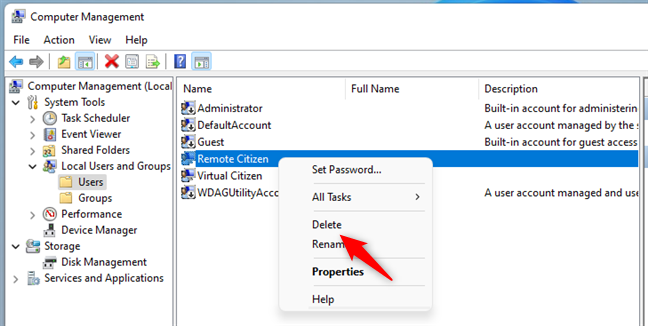
Klik på Slet i kontekstmenuen
for at bekræfte dit valg skal du klikke eller trykke på Ja I pop op-vinduet.
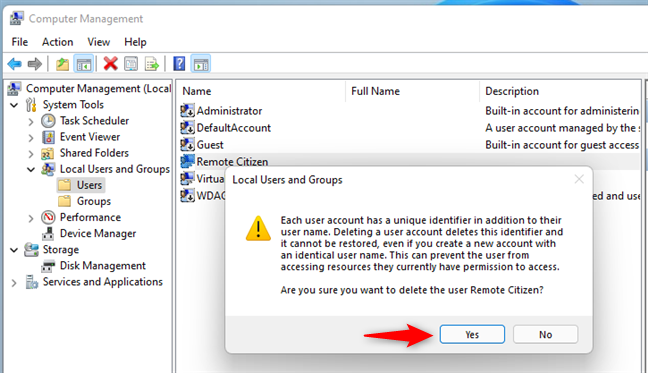
tryk på Ja for at bekræfte kontoens sletning
6. Sådan slettes en brugerkonto fra vinduer med kommandoprompt (CMD)
for at begynde skal du åbne Kommandoprompt som administrator. Skriv i CMD-vinduet:
net user "username" /delete Udskift brugernavn med det faktiske navn på den brugerkonto, du har til hensigt at fjerne. Tryk derefter på Enter på tastaturet. For eksempel ønskede vi at slette en brugerkonto kaldet Fjernborger, så vi var nødt til at køre kommandoen netbruger “Fjernborger” /slet.
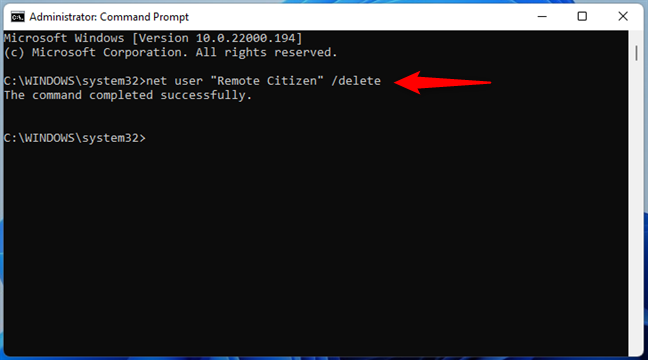
brug CMD til at fjerne en konto fra vinduer 11
kontoen fjernes straks fra vinduer.
7. Sådan fjerner du en brugerkonto fra Microsoft
hvis du foretrækker Microsoft, kan du også bruge den til at fjerne en konto fra Microsoft. Start vinduer Terminal eller Strømshell som administrator. Skriv derefter følgende:
Remove-LocalUser -Name "username" Udskift brugernavn med navnet på den konto, du fjerner. Tryk derefter på Enter-tasten.
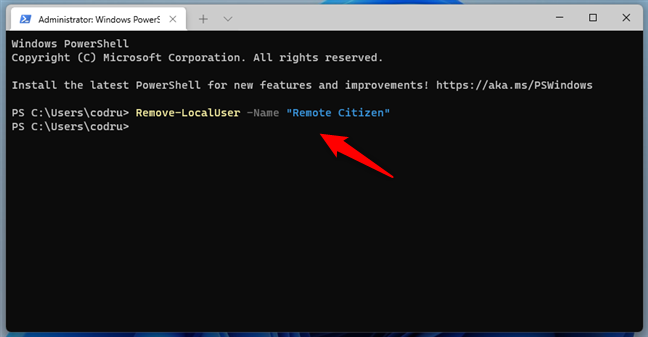
Fjern en konto i vinduer 11 fra din konto, i vinduer Terminal
mens din konto ikke giver dig bekræftelse for denne handling, slettes kontoen.